كيفية إصلاح مشكلات فشل بث Hulu: دليل مفصل
دليل استكشاف الأخطاء وإصلاحها / / August 04, 2021
الإعلانات
في هذا الدليل ، سنوضح لك كيفية إصلاح مشكلات فشل دفق Hulu. تعد Hulu واحدة من أكبر خدمات الفيديو حسب الطلب ، ولديها الكثير لتقدمه للمستخدم النهائي. سواء كانت أفلامًا أو مسلسلات تلفزيونية أو برامج تلفزيونية شبكية خاصة بها ، فهي تضم بعض المجموعات الرائعة جدًا. بالإضافة إلى حقيقة أنه متاح عبر منصات مختلفة يضيف المزيد إلى قاعدة مستخدميه. ومع ذلك ، فهو لا يخلو من نصيبه العادل من المشكلات أيضًا.
يبدو أن الأهم من بينها هو المشاكل المتعلقة بالدفق أو التخزين المؤقت. تسببت مشكلات التشغيل هذه في حدوث مشكلات لعدد غير قليل من المستخدمين ولا يبدو أنها مقيدة بأي نظام أساسي واحد على هذا النحو. في هذا الصدد ، سيتيح لك هذا البرنامج التعليمي معرفة الأسباب المختلفة لهذا الخطأ والأهم من ذلك كيف يمكن تصحيحه بشكل فعال. مع ذلك ، دعنا نتابع الدليل لإصلاح مشكلات فشل بث Hulu.

جدول المحتويات
-
1 كيفية إصلاح مشكلات فشل Hulu Stream
- 1.1 الإصلاح 1: تحقق من اتصال الإنترنت
- 1.2 الإصلاح 2: تحقق من حالة خوادم Hulu
- 1.3 الإصلاح 3: قطع الاتصال بالشبكات الأخرى
- 1.4 الإصلاح 4: حذف ذاكرة التخزين المؤقت / ملفات تعريف الارتباط / البيانات
- 1.5 الإصلاح 5: تغيير عنوان DNS (Windows)
- 1.6 الإصلاح 6: تحديث / إعادة تثبيت التطبيق (Android / iOS)
كيفية إصلاح مشكلات فشل Hulu Stream
بقدر ما يتعلق الأمر سبب هذه المسألة ، يمكن أن يكون هناك عدد غير قليل منها. في أغلب الأحيان ، يتعلق الأمر بقضايا الاتصال بالشبكة ، إما من طرفك أو من جانب الخادم. على نفس المنوال ، إذا تراكمت الكثير من البيانات المؤقتة بمرور الوقت ، فقد تتعارض أيضًا مع الأداء السليم للخدمة. وبالمثل ، يمكن أن تظهر أيضًا المشكلات المتعلقة بخوادم DNS في هذا الخطأ. مع ذلك ، إليك الطرق المختلفة لإصلاح مشكلات فشل دفق Hulu. اتبع على طول.
الإعلانات
الإصلاح 1: تحقق من اتصال الإنترنت
لتبدأ ، تأكد من أن اتصال الإنترنت قيد التشغيل. على نفس المنوال ، يمكنك محاولة إيقاف تشغيل جهاز التوجيه ثم إعادة تشغيله مرة أخرى. وبالمثل ، فإن التبديل من اتصال لاسلكي إلى اتصال سلكي عبر Ethernet أو الاستفادة من نقطة اتصال الجهاز يمكن أن يساعدك أيضًا. جرب تعديلات الشبكة هذه ومعرفة ما إذا كانت تعمل على إصلاح مشكلات فشل دفق Hulu أم لا.
الإصلاح 2: تحقق من حالة خوادم Hulu

إذا لم تكن هناك مشكلات من جانبك ، فقد تكون مرتبطة من جانب الخادم. هناك طريقتان مختلفتان للتحقق من ذلك. يمكنك إما استخدام خدمة جهة خارجية مثل DownDetector للتحقق من حالة خادم Hulu في منطقتك. على نفس المنوال ، يجب عليك أيضًا التحقق من ملفات حساب تويتر الرسمي. قد يبقيك على اطلاع دائم بالمشاكل ذات الصلة والوقت المقدر لإصلاحها.
الإصلاح 3: قطع الاتصال بالشبكات الأخرى
إذا تم توصيل الكثير من الأجهزة بالشبكة نفسها ، فقد يؤدي حمل الاتصال الثقيل هذا إلى منع Hulu من التحميل بشكل صحيح. على الرغم من أن معظم أجهزة التوجيه قد تسمح لك بتوصيل ما يصل إلى خمسة أجهزة ، ولكن في بعض الحالات ، قد يكون هذا هو السبب الجذري لهذه المشكلة. نتيجة لذلك ، افصل الأجهزة الأخرى عن الشبكة ثم أعد محاولة الوصول إلى الخدمة. تحقق مما إذا كانت مشكلات فشل تدفق Hulu قد تم إصلاحها أم لا.
الإصلاح 4: حذف ذاكرة التخزين المؤقت / ملفات تعريف الارتباط / البيانات
إذا كنت تستخدم تطبيق Hulu على هاتفك الذكي ، فقد تتعارض ذاكرة التخزين المؤقت أو ملفات تعريف الارتباط الخاصة به مع الاستخدام الصحيح للتطبيق. نتيجة لذلك ، يوصى بمسح البيانات المؤقتة للتطبيق. فيما يلي الخطوات المطلوبة لنفسه على جهاز Android:
الإعلانات
- توجه إلى الإعدادات وانتقل إلى التطبيقات والإشعارات.
- ثم اضغط على عرض جميع التطبيقات وانتقل إلى قائمة Hulu. ضمن ذلك ، انقر فوق التخزين وذاكرة التخزين المؤقت.
- ثم اضغط على مسح ذاكرة التخزين المؤقت ومعرفة ما إذا كان يعمل على تصحيح المشكلة أم لا.

- إذا كان لا يزال موجودًا ، فعليك التفكير في حذف بيانات التطبيق (قد يؤدي ذلك إلى حذف التنزيلات المحفوظة أيضًا).
- اضغط على خيار مسح البيانات وانتظر حتى تنتهي العملية. بمجرد الانتهاء من ذلك ، قم بتشغيل التطبيق ، وقم بتسجيل الدخول باستخدام بيانات الاعتماد ، واطلع على مشكلات فشل دفق Hulu.
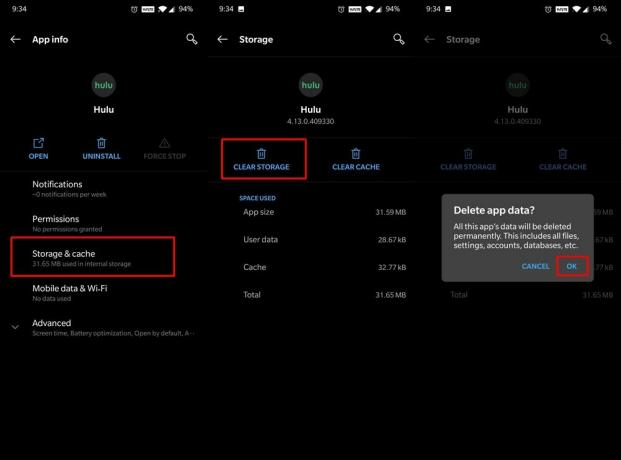
- من ناحية أخرى ، يجب على مستخدمي الكمبيوتر الشخصي التوجه إلى صفحة إعدادات المتصفح. هناك سترى خيار مسح البيانات.
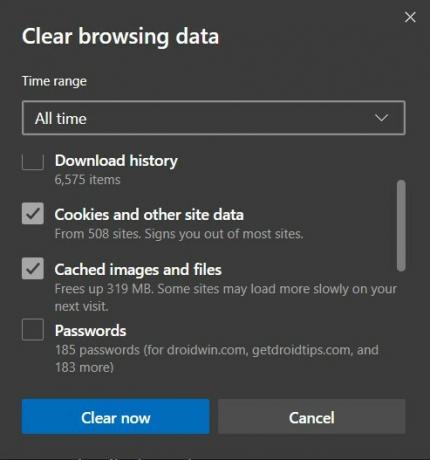
- حدد ذاكرة التخزين المؤقت وملفات تعريف الارتباط من القائمة واضغط على زر حذف / مسح الآن. معرفة ما إذا كان يعطي أي نتيجة مرغوبة أم لا.
الإصلاح 5: تغيير عنوان DNS (Windows)
إذا كنت تتصفح Hulu على جهاز الكمبيوتر الشخصي الذي يعمل بنظام Windows ، فقد تكون المشكلة مرتبطة بنظام اسم المجال. في هذه الحالة ، يجب أن تحاول التبديل إلى DNS بديل مثل Google و Cloudflare وما شابه. بالنسبة إلى هذا الدليل ، سنستخدم DNS الخاص بـ Google ، اتبع الخطوات التالية:

- قم بتشغيل صفحة الإعدادات عبر مفاتيح الاختصار Windows + I وحدد الشبكة والإنترنت.
- ثم انقر فوق خيار تغيير المحول.
- انقر بزر الماوس الأيمن على شبكتك وحدد خصائص.
- ثم حدد Internet Protocol Version 4 وانقر فوق Properties.
- قم بتمكين خيار "استخدام عنوان DNS التالي".
- أخيرًا ، اكتب 8.8.8.8 ضمن عنوان DNS المفضل و 8.8.4.4 في عنوان DNS البديل
- انقر فوق "موافق" لحفظ التغييرات ثم تحقق مما إذا كانت مشكلات فشل تدفق Hulu قد تم إصلاحها أم لا.
الإصلاح 6: تحديث / إعادة تثبيت التطبيق (Android / iOS)
في بعض الحالات ، قد تتسلل بعض الأخطاء إلى التطبيق ويمكن أن تسبب بعض المشكلات أيضًا. إذا حدث ذلك ، فعادةً ما يسارع المطورون إلى إصدار بنية أحدث من تطبيقهم يعمل على تصحيح المشكلات الأساسية. لذا توجه إلى المتجر المخصص لجهازك (متجر Play | متجر التطبيقات) ومعرفة ما إذا كان هناك تحديث معلق أم لا. إذا كان هناك ، فثبته على الفور.
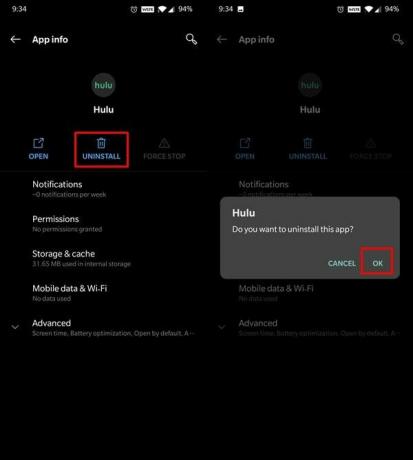
الإعلانات
إذا لم يكن هناك تحديث أو حتى بعد تثبيت التحديث ، فإن المشكلة مستمرة ، ومن ثم قد تكون البيانات المتعلقة بالتطبيق تالفة. في هذه الحالة ، فإن إعادة تثبيت التطبيق هي السبيل الوحيد للخروج. أولاً ، توجه إلى الإعدادات> التطبيقات والإشعارات> الاطلاع على جميع التطبيقات> Hulu> انقر فوق إلغاء التثبيت. بمجرد الانتهاء من ذلك ، توجه إلى Play Store / App Store وأعد تثبيت التطبيق. ثم شغّل التطبيق ولن تواجه أي مشاكل على هذا النحو الآن.
بهذا ، نختتم الدليل الخاص بكيفية إصلاح مشكلات فشل دفق Hulu. لقد شاركنا ستة إصلاحات مختلفة لنفسه ، أخبرنا في التعليقات التي نجح أحدها في توضيح النجاح في قضيتك. التقريب ، هنا بعض نصائح وحيل iPhone, نصائح وحيل للكمبيوتر الشخصيو و نصائح وحيل Android التي يجب عليك التحقق منها أيضًا.

![How to Install Stock ROM on FPT X50 [Firmware File / Unbrick]](/f/f7a566bfc7e90f624c123304fdde9f14.jpg?width=288&height=384)
![كيفية تثبيت Stock ROM على iCall GR1 [ملف فلاش للبرامج الثابتة]](/f/6ba0f8f3ea5104d0d111cb0ceb4e9bc9.jpg?width=288&height=384)
![How to Install Stock ROM on PCD 510 [Firmware Flash File / Unbrick]](/f/c1b743ac1f39cc2a8fa1abe9f2b6bdb9.jpg?width=288&height=384)